自从win10发布之后,它就成了用户们热选系统,而随之而来的问题就是各种win10怎么更新升级的问题,许多的用户都受益于win10系统法人更新升级,不过要是大家没有开启自动更新的话,那么就需要在设置中点击升级系统更新。那么该如何重装呢?下面小编就来给大家详细的解决一下win10升级的方法。
随着科技的发展,电脑已成为我们工作中必不可少的工具。但是使用win10系统的盆友却有些小问题,win10系统该如何更新呢?对此,我给大家整理了升级win10系统的详细操作步骤,一起来了解一下吧
1,鼠标右键点击Win10桌面上的“这台电脑”,然后选择“属性”
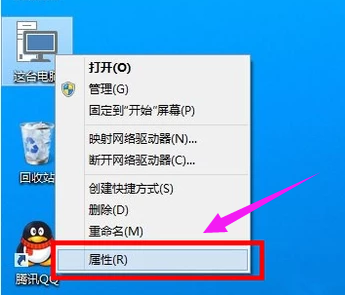
win10示例1
2,进入Win10系统控制面板界面后,点击左下角的“Windows更新”
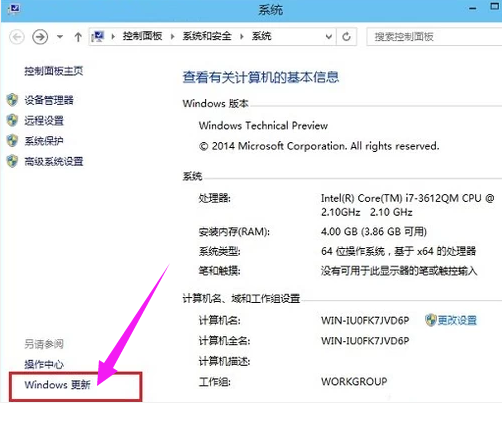
升级win10示例2
3,进入Windos更新界面后,可以点击左侧的“检查更新”,检测是否有新的可用更新。
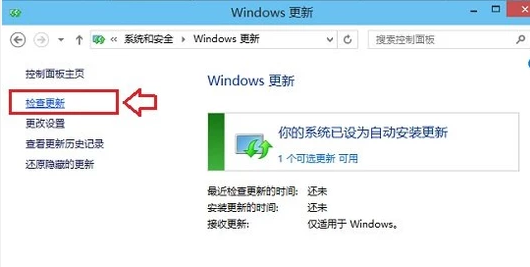
如何升级win10示例3
4,如果有可用更新的话,就可以检测到有Win10可用更新,我们点击进入更新即可
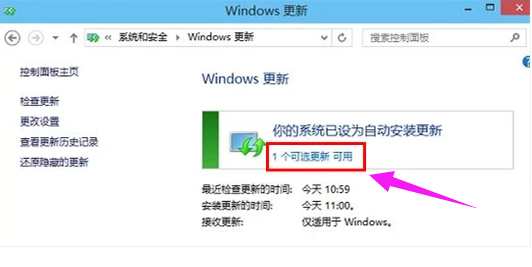
升级win10方法示例4
5,勾选上可用更新项目,然后点击底部的“确定”即可开始安装更新,如下图所示。
注意:有的补丁安装完成之后可能需要重启计算机才会生效。
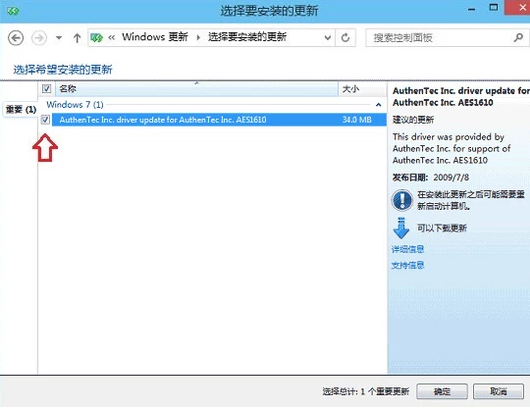
如何升级win10示例5
以上就是Win10更新升级系统的操作流程。